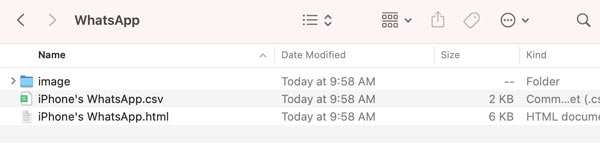Руководство пользователя
- Введение
- Установка и регистрация
- Передача WhatsApp между iPhone
- Резервное копирование WhatsApp на компьютер
- Восстановить WhatsApp на iPhone / ПК
- Руководство по восстановлению данных iPhone
- Руководство по восстановлению системы iOS
- Руководство по резервному копированию и восстановлению данных iOS
Попробуй это сейчас!
Введение
С помощью Apeaksoft WhatsApp Transfer вы можете легко и быстро переносить сообщения, фотографии, видео и вложения с iPhone на iPhone. Вы также можете создавать резервные копии данных WhatsApp на iPhone на своем компьютере и восстанавливать их в любое время. Кроме того, программа позволяет экспортировать данные WhatsApp в HTML и CSV. Читайте дальше, чтобы узнать подробности.

Установка и регистрация
Установите
Шаг 1: Вы можете скачать Передача Apeaksoft WhatsApp с официального сайта или просто нажав кнопку ниже.
Шаг 2: Загруженный файл находится в правом верхнем углу страницы. Щелкните по нему и выберите... Да.
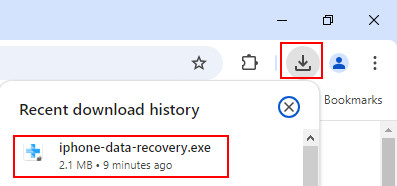
Шаг 3: Нажмите Установите кнопку для начала установки. Весь процесс занимает несколько секунд.
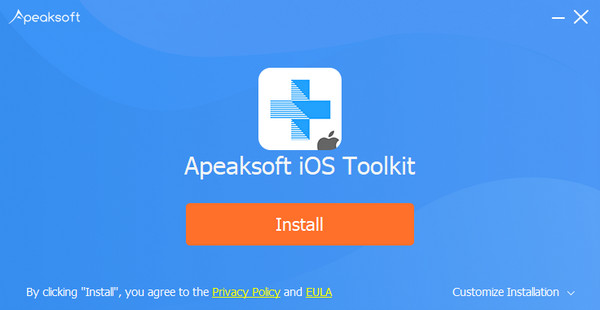
Зарегистрируйте
После запуска программы появится окно сравнения бесплатной и профессиональной версии.
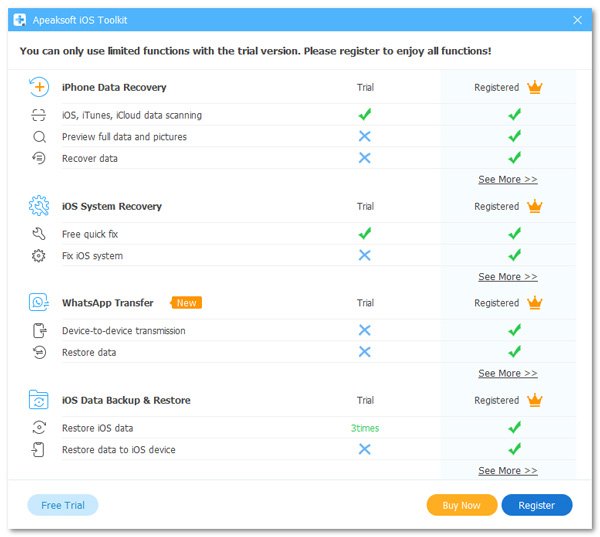
Нажмите Зарегистрируйте Нажмите кнопку, и вам будет предложено ввести свой адрес электронной почты и регистрационный код для активации программы и использования всех ее функций.
Ваш e-mail: Адрес электронной почты, который вы использовали для покупки программного обеспечения.
Регистрационный код: Строка символов, помеченных как ключ активации, код лицензии или KEYCODE (S) в письме с подтверждением заказа, полученном после успешной покупки.
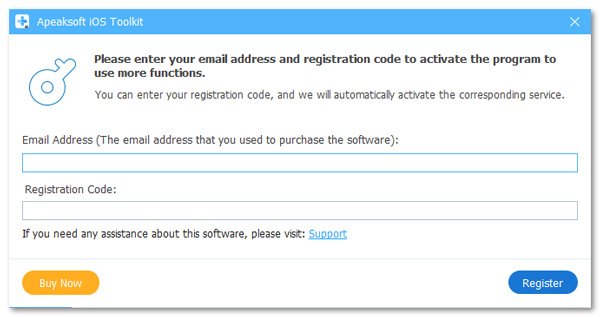
Или вы можете пойти Меню - Menuи нажмите Зарегистрируйте… Для активации программы.
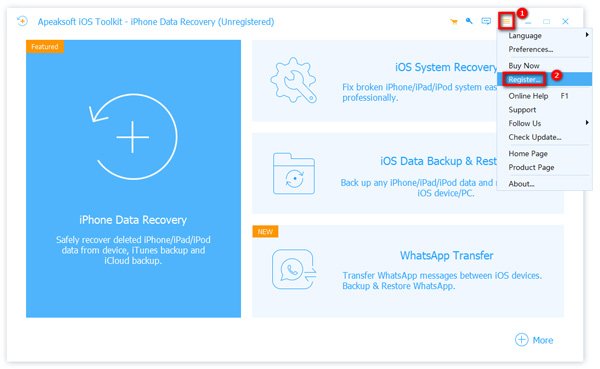
Передача WhatsApp между iPhone
Шаг 1: Выберите функцию «Перенос через WhatsApp».
Запустите программу на своем компьютере и выберите WhatsApp Перевод функция в домашнем интерфейсе, чтобы двигаться дальше.

Шаг 2: Выберите передачу с устройства на устройство.
Чтобы перенести данные WhatsApp с одного iPhone на другой, выберите Передача с устройства на устройство модуль.

Шаг 3: Подключите устройства
В следующем окне вам будет предложено подключить iPhone к компьютеру с помощью USB-кабеля.

Если ваш iPhone работает под управлением iOS 7 или более поздней версии, вам нужно нажать Доверие на вашем iPhone. Затем вернитесь в программу и нажмите Следующая продолжать.

Также вам нужно убедиться, что исходное или целевое устройство размещено в правильном месте. Исходное устройство будет отображаться в левой части, а целевое — в правой.
Шаг 4: Передача WhatsApp с iPhone на iPhone
Теперь нажмите Start Transfer кнопку, после чего ваши данные WhatsApp (включая историю чатов, фотографии, видео и вложения) будут перенесены на другой iPhone.

Резервное копирование WhatsApp на компьютер
Шаг 1: Выберите функцию «Перенос через WhatsApp».
В домашнем интерфейсе выберите WhatsApp Перевод функция, чтобы продолжить.

Шаг 2: Выберите Резервное копирование
Чтобы сделать резервную копию данных WhatsApp на свой компьютер, выберите Восстановление модуль.

Шаг 3: Подключите устройства
Затем подключите iPhone к компьютеру с помощью кабеля USB.

Шаг 4: Резервное копирование WhatsApp
Нажмите на три-точка кнопка для выбора пути к месту хранения резервной копии.
Если вам нужно зашифровать файл резервной копии, вы можете установить флажок рядом с Резервное шифрование и установите пароль для защиты вашего файла.

Когда будете готовы, просто нажмите кнопку Начать резервное копирование кнопка. Если вы отметили опцию шифрования резервной копии, вам будет предложено установить пароль, затем нажмите OK чтобы начать перенос данных WhatsApp на компьютер.

После завершения отобразится экран резервного копирования. Завершить. Вы можете свободно просматривать содержимое резервной копии в этой программе, нажав Просмотреть список резервных копийИли вы можете нажать кнопку папки, чтобы перейти по указанному пути и проверить.

Восстановить WhatsApp на iPhone / ПК
Шаг 1: Выберите функцию «Перенос через WhatsApp».
В домашнем интерфейсе выберите WhatsApp Перевод функция, чтобы продолжить.

Шаг 2: Выберите Восстановить
Чтобы восстановить данные WhatsApp на свой компьютер или iPhone, выберите модуль «Восстановить».

Шаг 3: Подключите устройства
Затем подключите iPhone к компьютеру с помощью кабеля USB.
Шаг 4: Восстановить WhatsApp
В левой части окна вам нужно выбрать файл резервной копии, который вы хотите восстановить.
Если файл резервной копии не обнаружен, вы можете попробовать импортировать файл резервной копии вручную, нажав Импортировать локальный файл.

Перед восстановлением вы можете просмотреть файл резервной копии. Просто нажмите на Вид кнопка. Если файл зашифрован, вам нужно ввести пароль.

Затем у вас есть два варианта восстановления данных WhatsApp.
Вариант 1. Восстановить на ПК
Чтобы восстановить файл резервной копии WhatsApp на свой компьютер, вам нужно нажать на Восстановить на ПК .
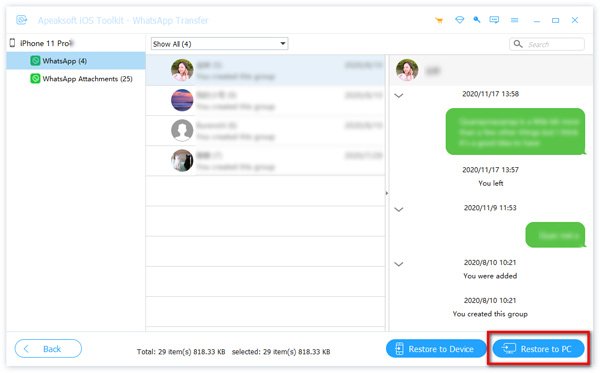
Затем выберите путь для сохранения восстановленного файла и нажмите Восстановить для запуска процесса.
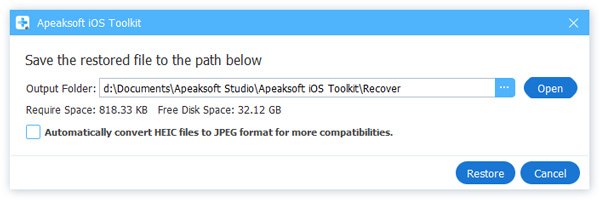
Вариант 2. Восстановить на устройство
Чтобы восстановить WhatsApp на iPhone, нажмите Восстановить на устройство .

Нажмите Начальный чтобы получить ваши данные на ваш iPhone.
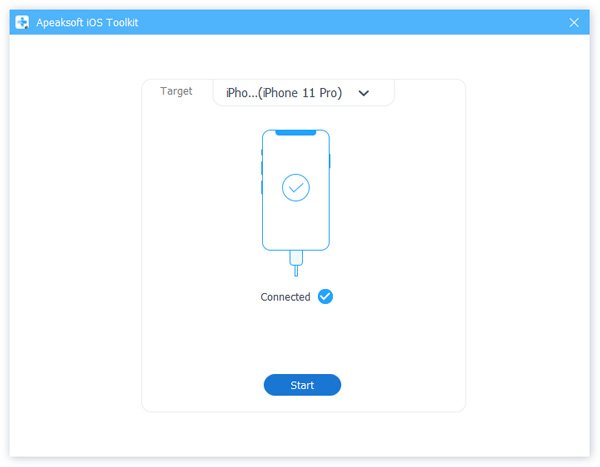
Подождите немного, и вы получите данные WhatsApp на свой iPhone.
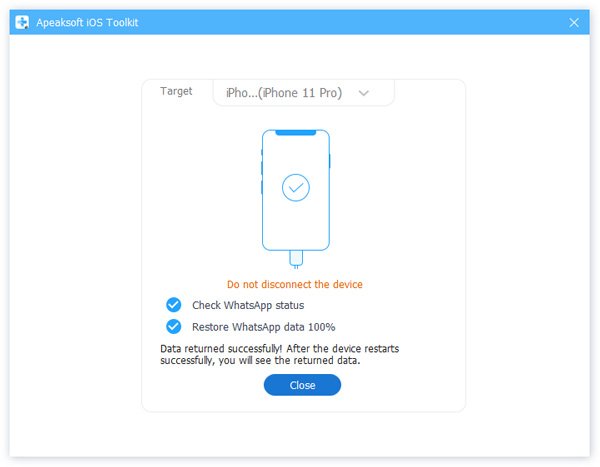
Или вы можете выйти из интерфейса просмотра и вернуться в интерфейс восстановления, чтобы восстановить содержимое WhatsApp на устройстве.
Здесь просто нажмите на Восстановить кнопку, и вы увидите всплывающее окно с напоминанием о том, что данные WhatsApp на целевом устройстве будут стерты. Если вы уверены в этом, нажмите OK, чтобы продолжить.

Если ваш файл резервной копии зашифрован, вам нужно ввести пароль, чтобы разблокировать его, затем нажмите OK для продолжения.
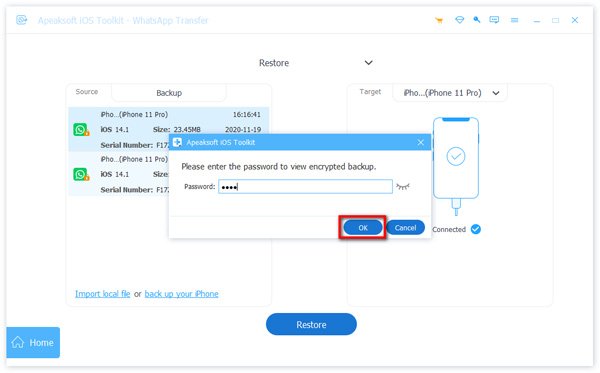
После завершения восстановления отобразится экран восстановления. Завершить. Теперь вы можете проверить полученные данные WhatsApp на своем iPhone.

Руководство пользователя
- Введение
- Установка и регистрация
- Передача WhatsApp между iPhone
- Резервное копирование WhatsApp на Mac
- Восстановить WhatsApp на iPhone / Mac
- Руководство по восстановлению данных iPhone
- Руководство по восстановлению системы iOS
- Руководство по резервному копированию и восстановлению данных iOS
Попробуй это сейчас!
Введение
WhatsApp Transfer для Mac — профессиональная программа управления данными WhatsApp на Mac. Она может создавать резервные копии данных WhatsApp на Mac с iPhone и обмениваться файлами WhatsApp между устройствами iPhone.
Более того, это программное обеспечение может легко восстановить резервную копию файла WhatsApp на iPhone или Mac для просмотра или синхронизации.

Установка и регистрация
Установите
Загрузите и установите WhatsApp Transfer для Mac с официальной страницы. Следуйте инструкциям на экране, чтобы установить его немедленно на свой Mac. Вы можете перетащить приложение в папку «Приложения» или на рабочий стол на Mac, чтобы вам было удобно им пользоваться.
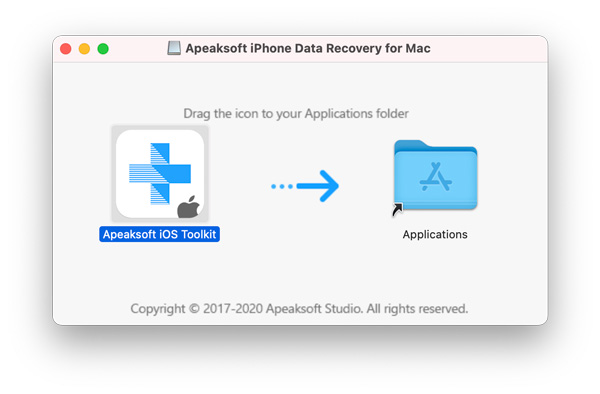
Зарегистрируйте
После успешной установки просто запустите эту программу. В всплывающем окне вы можете увидеть сравнение между бесплатной пробной версией и зарегистрированной версией.
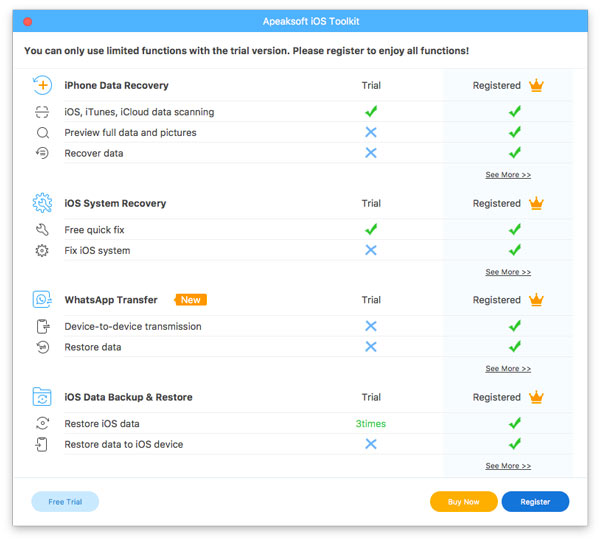
Нажмите Зарегистрируйте кнопку в правом нижнем углу, чтобы открыть регистрационный код.
Ваш e-mail: Адрес электронной почты, который вы использовали для покупки программного обеспечения.
Регистрационный код: Строка символов, обозначенная как ключ активации, код лицензии или КОДЫ КЛЮЧА в письме с подтверждением заказа, которое вы получили после успешной покупки.
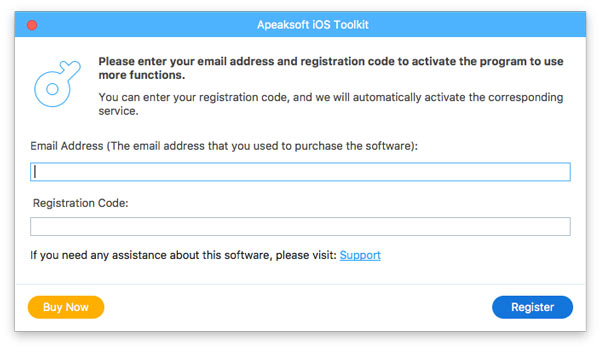
Передача WhatsApp между iPhone
При запуске этой программы выберите WhatsApp Transfer в главном интерфейсе.
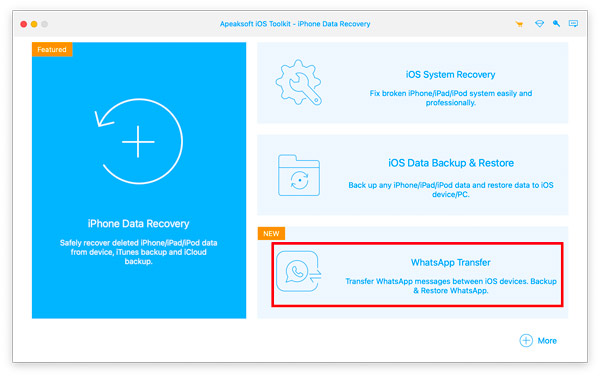
Шаг 1: Выберите передачу с устройства на устройство.
В WhatsApp Transfer выберите Передача с устройства на устройство.
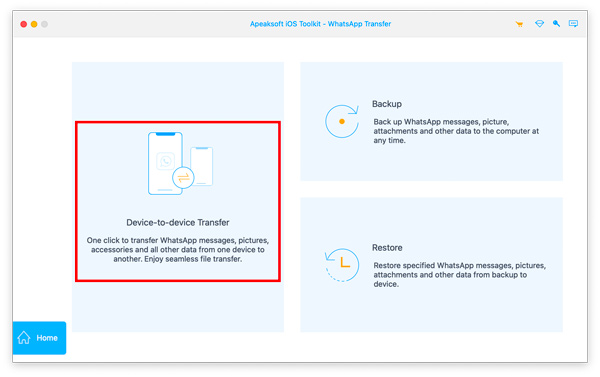
Шаг 2: Подключение устройств iPhone к Mac
Возьмите 2 USB-кабеля, чтобы подключить оба устройства iPhone к этому компьютеру, и тогда вы увидите, что оба устройства iPhone отображаются на этом интерфейсе как Источник ицель
Источник: Оригинальный iPhone, с которого вы хотите перенести данные WhatsApp.
цель: Другой iPhone, на который вы хотите отправить данные WhatsApp.
Если исходный и целевой iPhone находятся в противоположном положении, просто нажмите Коммутатор изменить это.
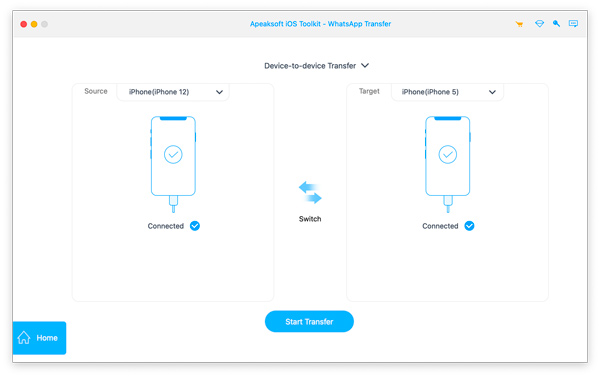
Шаг 3: Передача данных WhatsApp с iPhone на iPhone
Пока все сделано хорошо, просто нажмите Start Transfer для синхронизации всех данных WhatsApp с одного iPhone на другой.
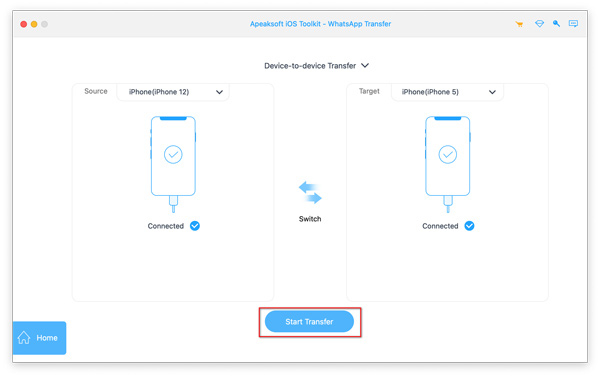
Резервное копирование WhatsApp на Mac
Резервное копирование сообщений и вложений WhatsApp с iPhone на Mac — хороший способ освободить место на iPhone. Более того, он может создавать отдельный файл резервной копии каждый раз без перезаписи данных.
Первый шаг, который вам следует выбрать, это WhatsApp Перевод. Затем просто следуйте инструкциям ниже, чтобы создать резервную копию данных WhatsApp.
Шаг 1: Выберите Резервное копирование
При переходе на экран WhatsApp выберите Восстановление.

Шаг 2: Подключить iPhone к Mac
Получите USB-кабель для подключения iPhone к Mac, и это программное обеспечение может автоматически обнаружить ваш iPhone.
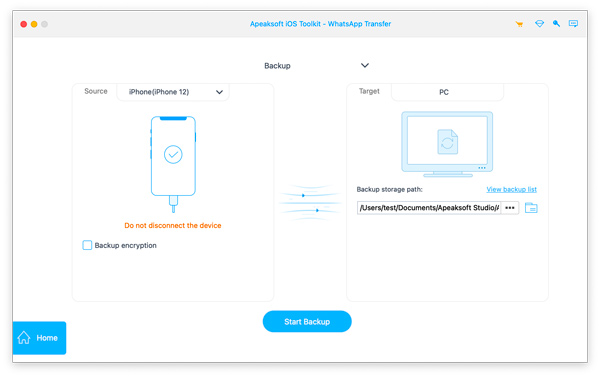
Здесь он позволяет вам зашифровать резервную копию WhatsApp на этом Mac, установив флажок Резервное шифрование.
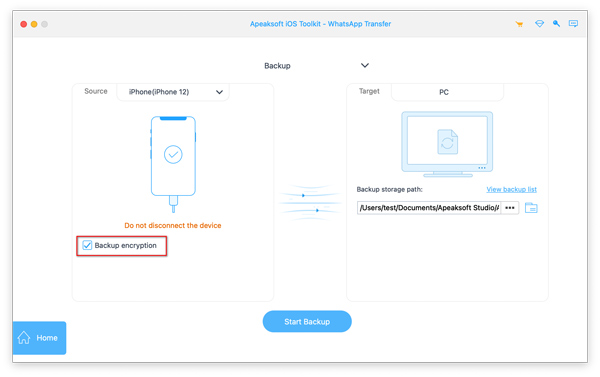
Затем вы должны ввести пароль для шифрования резервной копии.
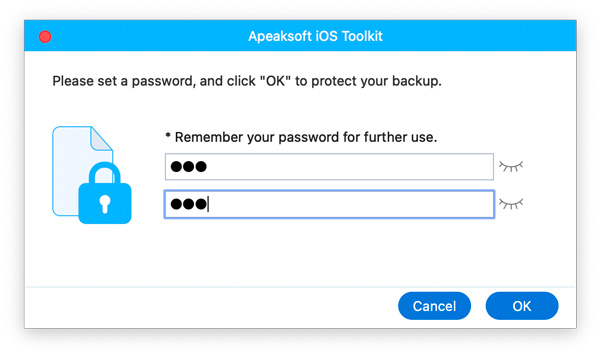
Вам следует запомнить этот пароль, так как он потребуется при восстановлении резервной копии WhatsApp в будущем.
Шаг 3: Начать резервное копирование
Щелкните значок в виде трех точек рядом с разделом Путь к хранилищу резервных копий чтобы просмотреть и выбрать место для сохранения файла резервной копии WhatsApp на этом Mac.
Затем нажмите «Начать резервное копирование», чтобы начать резервное копирование данных WhatsApp на этот Mac.
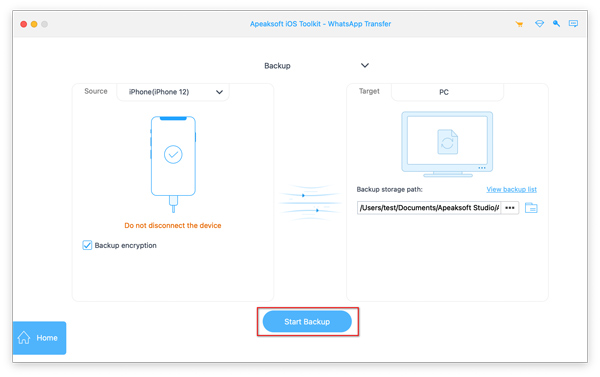
Восстановить WhatsApp на iPhone / Mac
Apeaksoft WhatsApp Transfer для Mac предлагает вам 2 способа восстановить резервную копию WhatsApp на iPhone и Mac.
Независимо от того, какой путь вы выберете, первым шагом остается выбор WhatsApp Перевод при запуске этого программного обеспечения.
Шаг 1: Выберите восстановление
Затем вы должны выбрать Восстановить на экране передачи WhatsApp.
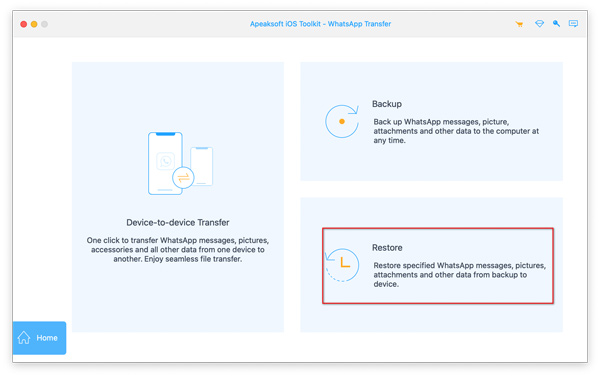
Шаг 2: Просмотреть файл резервной копии
После этого все резервные копии WhatsApp, созданные с помощью этого программного обеспечения на этом Mac, будут отображаться на левой панели. Если вы не видите резервную копию WhatsApp, просто нажмите Импорт локального файла.
Чтобы восстановить данные WhatsApp на iPhone или Mac без просмотра резервной копии, перейдите к шагу 3: Чтобы просмотреть резервную копию WhatsApp перед восстановлением, просто продолжайте читать.
Затем нажмите кнопку «Просмотр» (изображение глаза), и программа загрузит файл резервной копии WhatsApp.
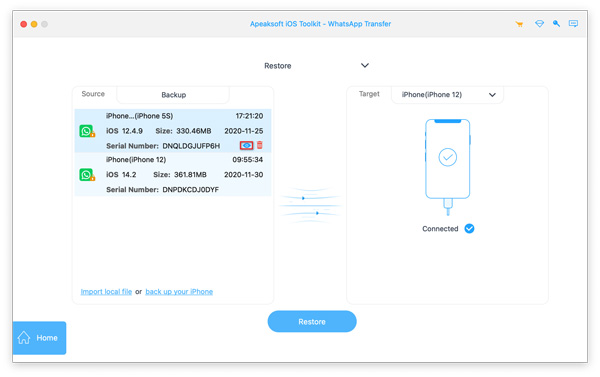
Если вы установили пароль для этой резервной копии, вам необходимо ввести пароль, чтобы разблокировать ее.
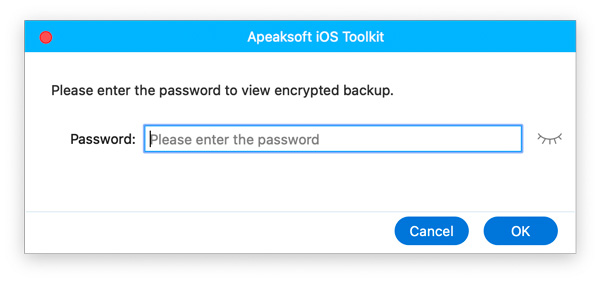
Вы можете щелкнуть WhatsApp или вложение WhatsApp, чтобы просмотреть подробные данные.
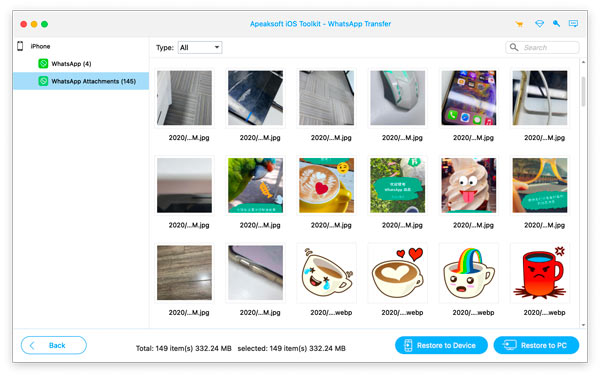
Шаг 3: Восстановить WhatsApp на iPhone или Mac
Чтобы восстановить данные WhatsApp на другом iPhone, вам необходимо подключить iPhone к этому Mac с помощью USB-кабеля, и он появится на левой панели.
Тогда вам просто нужно нажать Восстановить на устройство or Восстановить на Mac.
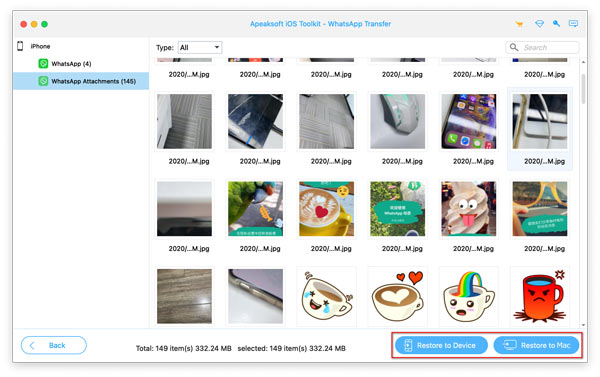
Все восстановленные сообщения и вложения WhatsApp будут перемещены на iPhone напрямую. После того, как вы войдете в тот же аккаунт WhatsApp на вашем iPhone, все данные вернутся.
Для восстановления резервных файлов WhatsApp на Mac вы можете увидеть категории данных как сообщения и вложения. Вы можете открыть и прочитать сообщения как CSV или HTML непосредственно на Mac.